Argomenti trattati in questo capitolo:
- PRIMA FASE: Definizione dell’inventario: impostazione dei parametri che serviranno all’estrazione dei dati
- SECONDA FASE: Gestione Inventari: Preparazione/estrazione dei dati dell’inventario
- Utilizzo inventario per azzeramento giacenze
1. PRIMA FASE →Come effettuare un Inventario / Definizione Inventario
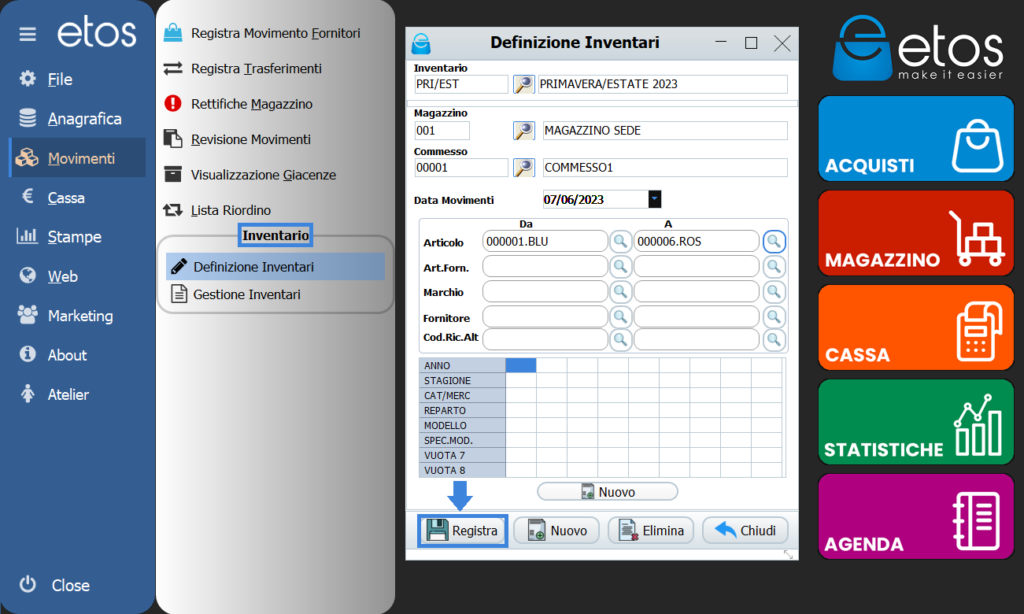
Nel →“Menù Movimenti”, “Inventario”, troviamo due opzioni: Definizione Inventari, Gestione Inventari, difatti la creazione dell’inventario in Etos è suddivisa in due fasi.
La prima fase è relativa alla →”Definizione dell’inventario”. Questa è solo una fase preparatoria, dove vengono impostate le condizioni di estrazione dell’inventario, che avverrà poi nella seconda fase.
Nella maschera di →”Definizione dell’inventario” occorre:
- inserire nel campo →”Inventario” un codice ed una descrizione
- inserire il magazzino
- inserire il commesso
Si ha anche la possibilità di utilizzare i filtri per definire un inventario secondo le proprie necessità.
Nell’esempio, abbiamo definito un inventario per il Magazzino 001, e abbiamo utilizzato 2 filtri:
- Il filtro articoli →”Da – A”
- Il filtro →”Anno 2023″
Al termine cliccare sul tasto →”Registra” per confermare.
Per vedere nel dettaglio come impostare correttamente i →”Filtri”: CLICCA QUI
2. SECONDA FASE →Come Preparare un Inventario →Gestione Inventari / Prepara Inventario
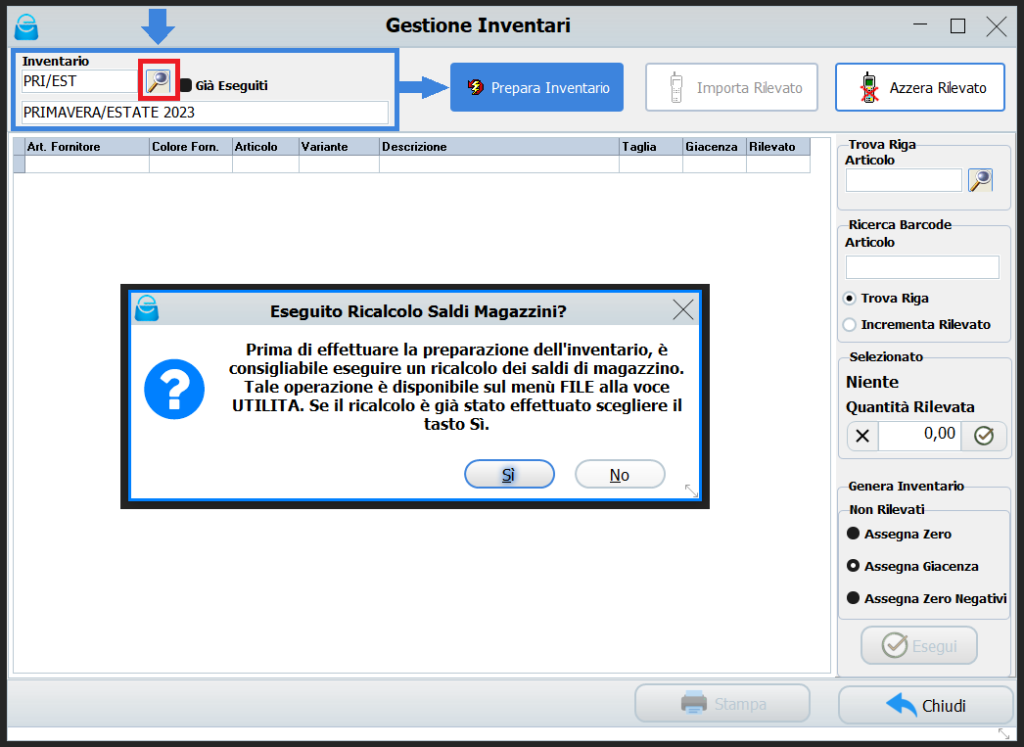
La seconda fase prevede la ricerca dell’inventario in precedenza creato, che possiamo trovare cliccando sulla lente di ingrandimento (vedere Fig. 3). Una volta selezionato, cliccare sul tasto →“Prepara inventario”.
Il sistema mostrerà un messaggio di promemoria con il quale consiglia di effettuare un ricalcolo delle giacenze prima di procedere (Fig. 3). Il ricalcolo delle giacenze va eseguito dal →“Menù File”, →“Utilità”, →“Ricalcolo Giacenze”.
Consigliamo di eseguire questa operazione in un momento in cui il PC non viene utilizzato per attività lavorative, in quanto, in base al numero di articoli presenti, il processo può richiedere diversi minuti.
Per proseguire con l’estrazione dell’inventario, cliccare sul tasto →“Sì”. Il programma estrarrà tutti i prodotti precedentemente definiti nella prima fase per quell’inventario. Verrà quindi visualizzato l’elenco completo di articoli, suddivisi per colore e taglia, con due colonne principali: Giacenza e Rilevato.
Attenzione:
Essendo l’inventario suddiviso in due fasi →Definizione e →Preparazione è importante tenere presente che la data indicata nella →Definizione (es. 04/07/2025) non corrisponde alla reale data di estrazione delle giacenze.
La data effettiva di estrazione sarà quella in cui viene eseguito il secondo step, ovvero la →Preparazione.
Quindi, se la →Preparazione viene fatta in un giorno diverso (es. 10/07/2025), quella sarà la data reale in cui le giacenze vengono rilevate.
Infatti, quando si clicca su →”Prepara inventario”, Etos estrae i dati aggiornati a quel momento preciso, e la data di preparazione non viene registrata da nessuna parte nel sistema. Questo significa che, anche se nella lista inventari compare la data di definizione (es. 04/07/2025), essa non corrisponde necessariamente alla reale data di estrazione delle giacenze.
Per questo motivo, consigliamo di eseguire la fase di →Definizione e quella di →Preparazione nello stesso giorno, così da garantire coerenza tra i dati e certezza sulla data effettiva dell’inventario, utile anche per eventuali controlli futuri.
N.B. È possibile esportare questa lista cliccando sul tasto →Stampa: in questo modo si otterrà un file Excel con tutti i dati dell’inventario estratto. Questo file può risultare particolarmente utile per aggiornare la colonna Rilevato anche quando non si ha accesso diretto a Etos, ad esempio durante il conteggio fisico in magazzino o in punti vendita.
Una volta completato l’aggiornamento sul file, sarà possibile riaprire l’inventario in Etos e riportare manualmente i dati aggiornati nella colonna del →”Rilevato”.
La colonna della →”Giacenza” indica la giacenza attuale in Etos, degli articoli estratti. La colonna del →”Rilevato” indica la giacenza che andremo a rilevare in diversi modi.
È importante tenere presente un aspetto chiave che può influenzare l’allineamento finale delle giacenze: ovvero indipendentemente dalla data di definizione e dalla data di preparazione, è fondamentale fare sempre riferimento al momento in cui viene effettuato il rilevamento della merce, perché sarà proprio il dato rilevato a determinare le eventuali rettifiche da apportare.
Ad esempio, se nel →“Prepara Inventario” risultano 4 scarpe e io oggi ne rilevo solo 3, il sistema applicherà una rettifica negativa di -1 per allineare la giacenza. Tuttavia, se dopo il rilevamento viene venduta un’altra scarpa, questa vendita non verrà considerata, perché il sistema non tiene conto delle movimentazioni avvenute dopo il rilevamento.
Per questo motivo, un suggerimento utile può essere quello di effettuare una stampa riepilogativa delle vendite che va dalla data in cui è iniziato il rilevamento fino alla data in cui si sta eseguendo il controllo. In questo modo sarà possibile verificare la colonna “rilevato” ed eventualmente apportare ulteriori modifiche prima di procedere con la chiusura dell’inventario.
Il →”Rilevato” si può gestire in 4 modi :
- Tramite terminalino o lettore palmare wi-fi che memorizza i dati letti su un file.
- Tramite terminalino o lettore palmare wi-fi che si collega da remoto su Etos.
- Tramite app da smartphone
- Manualmente dalla maschera che vediamo in Fig. 4
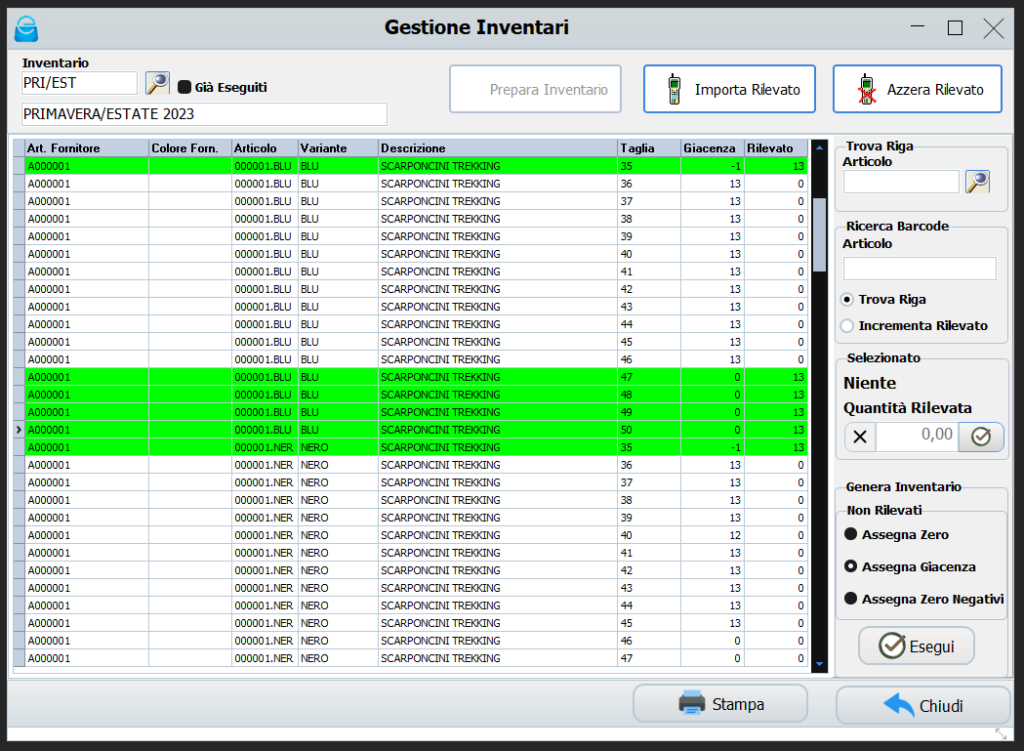
La prima opzione prevede l’utilizzo di un terminalino o lettore palmare con tecnologia wi-fi che memorizza su un file i dati letti con barcode. Successivamente i dati acquisiti e memorizzati sul file verranno poi importati su Etos cliccando sul tasto →” Importa Rilevato”.
La seconda alternativa, prevede l’utilizzo di un terminalino o lettore palmare wi-fi che si collega da remoto su Etos. Per questo hardware abbiamo creato un apposito software per rilevare le giacenze in tempo reale. Leggendo quindi il barcode dell’articolo, verranno contestualmente inserite le giacenze rilevate direttamente nella colonna →”Rilevato” dell’inventario.
La terza possibilità è da smartphone attraverso l’utilizzo di un’app apposita che abbiamo creato per Etos (Fig. 5).
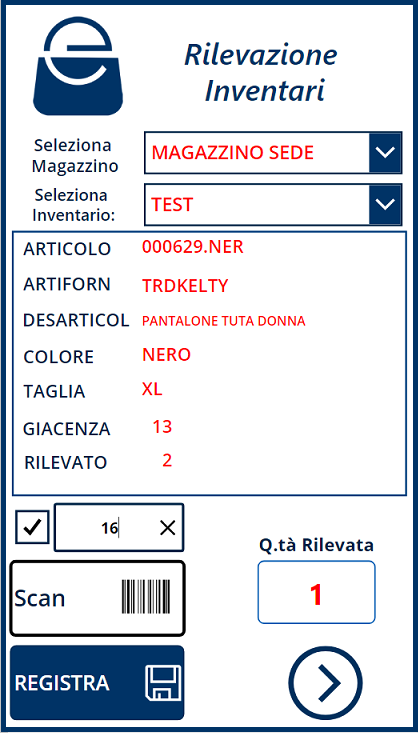
La quarta opzione è quella di gestire l’inventario totalmente da Etos, attraverso la maschera che vediamo in Fig. 6. Utilizzeremo quindi i comandi che abbiamo nel riquadro accanto all’elenco articoli.
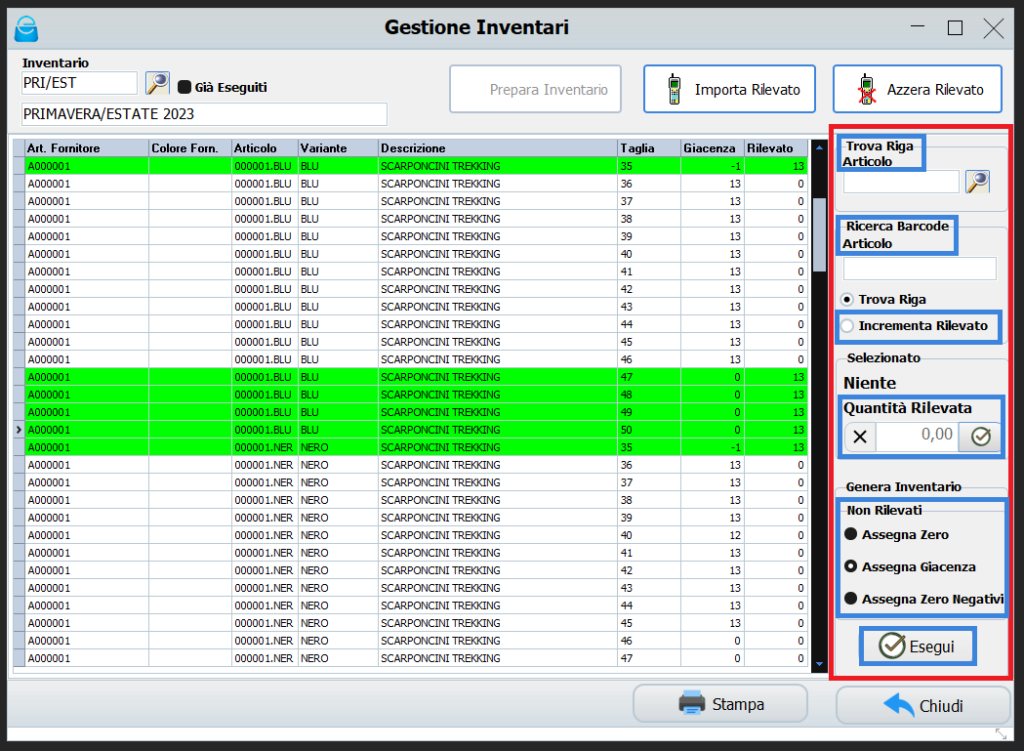
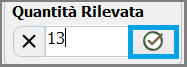
Cliccando sulla lente di ingrandimento nel campo →”Trova Riga Articolo” possiamo ricercare l’articolo tra le varie righe dell’elenco.
Cliccando all’interno del campo →”Ricerca Barcode Articolo”, →”Trova Riga”, possiamo ricercare l’articolo con lettore barcode. In questo stesso campo cambiando la selezione su →”Ricerca Barcode Articolo”, →”Incrementa Rilevato”, con lettore barcode possiamo aggiornare il rilevato leggendo i vari barcode degli articoli o leggendo più volte lo stesso barcode fino a raggiungere la quantità del rilevato desiderata.
Infine possiamo anche selezionare manualmente gli articoli nell’elenco ed aggiornare il rilevato inserendo la quantità desiderata nel campo →”Quantità Rilevata”, cliccando sulla spunta per confermare (vedere Fig. 6-7).
Se per errore, a qualche articolo, si è assegnata una →”Quantità Rilevata” errata, basterà riselezionare l’articolo e reinserire la quantità corretta, oppure è anche possibile rimettertela a zero.
In conclusione, per gli articoli non rilevati, è possibile selezionare:
- Assegna Zero: Indipendentemente dalla giacenza attuale, assegnerà giacenza zero a tutti gli articoli non rilevati, sia che abbiano giacenza positiva, in negativo o a zero.
- Assegna Giacenza: Indipendentemente dalla giacenza attuale, riassegna la giacenza così com’è, indipendentemente che sia positiva, in negativo o a zero.
- Assegna Zero Negativi: Agisce solo sugli articoli con giacenza negativa riportandoli azero e lasciando invariati tutti gli altri.
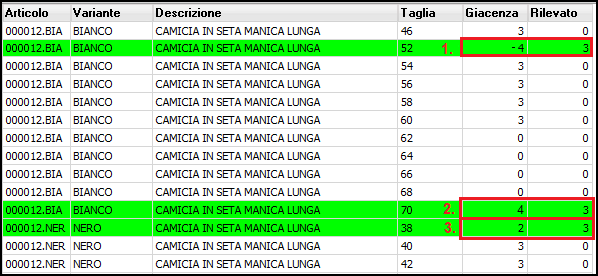
Per terminare, cliccare sul tasto →”Esegui”. Il sistema effettuerà automaticamente tutte le rettifiche positive o negative, a seconda del movimento necessario.
Esempi (vedere Fig.7):
- 1. Giacenza -4, Rilevato 3 → Rettifica Positiva +7 per portare la giacenza a 3
- 2. Giacenza 4, Rilevato 3 → Rettifica Negativa -1 per portare la giacenza a 3
- 3. Giacenza 2, Rilevato 3 → Rettifica Positiva +1 per portare la giacenza a 3
*Importante* Suggeriamo di riflettere bene prima di avviare la procedura perché è irreversibile.
Le rettifiche verranno registrate con la stessa data inserita nella →Definizione Inventario.
Se si ha la necessità di utilizzare una data diversa, è sufficiente riaprire l’inventario dalla sezione →Definizione e modificare la data secondo le proprie esigenze
3. Utilizzo Inventario per azzeramento giacenze
Oltre a essere utilizzato per riallineare le giacenze fisiche con quelle presenti in Etos, l’inventario può anche essere sfruttato per azzerare completamente le giacenze, qualora se ne presenti la necessità.
Ad esempio, è possibile utilizzarlo per:
- azzerare un intero magazzino
- azzerare solo una determinata categoria di articoli
- azzerare un marchio specifico
Importante! Anche in questo caso prima di avviare qualsiasi tipo di inventario, sia per riallineamento che per azzeramento, è necessario effettuare il ricalcolo delle giacenze da:
Menù →File, →Utilità, →Ricalcolo Giacenze
Questa operazione va eseguita fuori dagli orari lavorativi, in quanto può richiedere diversi minuti a seconda del numero di articoli presenti nel database.
Procedura per l’azzeramento completo
- Definizione inventario (Fase 1)
Seguire i passaggi standard per creare un inventario, impostando i filtri (magazzino, categoria, marchio, ecc.) in base agli articoli che si desidera azzerare. - Gestione inventario (Fase 2)
Dopo aver preparato l’inventario:- non va inserito alcun valore nella colonna →”Rilevato”
- si seleziona direttamente la voce →”Assegna Zero”
- cliccando su →”Esegui”, Etos azzererà automaticamente la giacenza di tutti gli articoli presenti nell’elenco dell’inventario
Attenzione: l’operazione è irreversibile. Consigliamo quindi di eseguire questa procedura solo dopo un’attenta valutazione.
